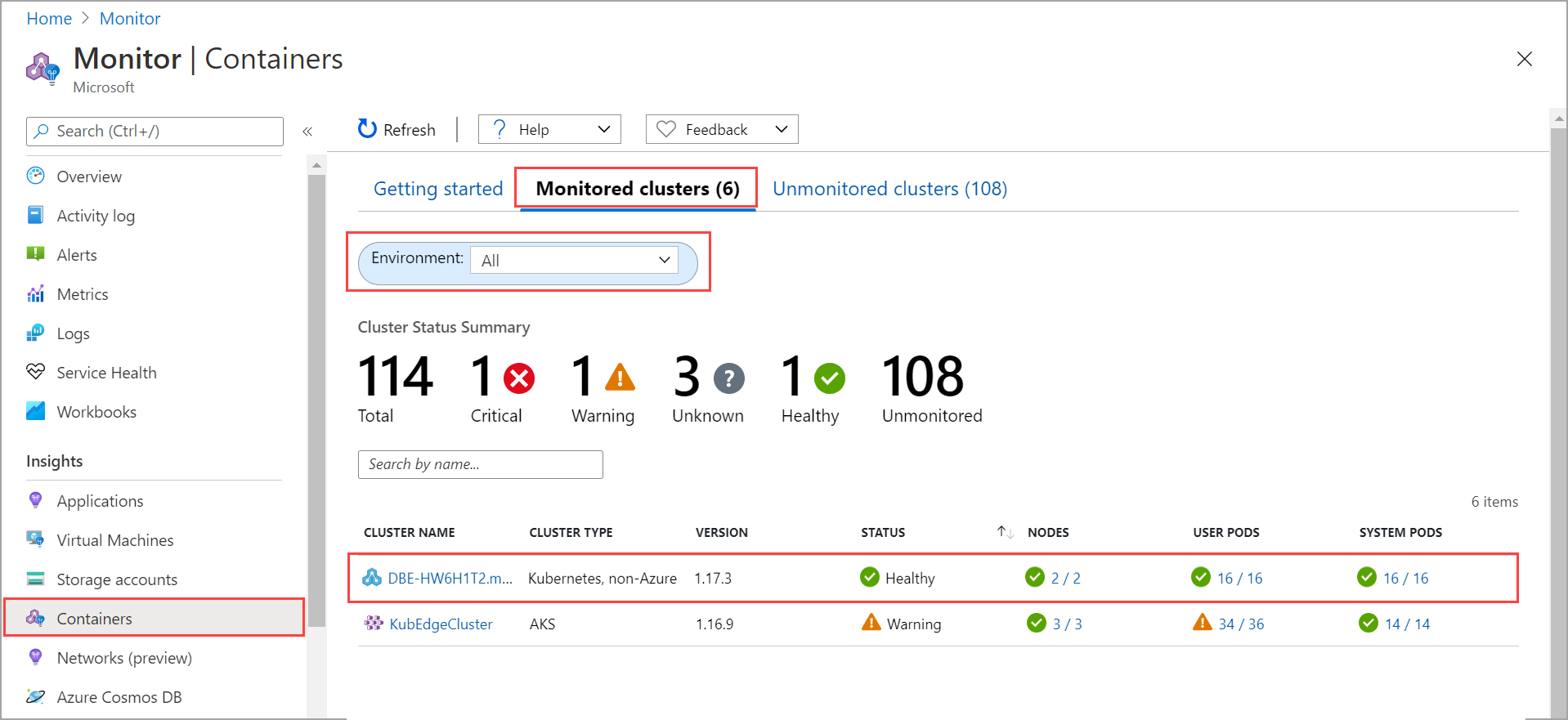Включение Azure Monitor на устройстве Azure Stack Edge Pro GPU
ОБЛАСТЬ ПРИМЕНЕНИЯ: Azure Stack Edge Pro — GPU
Azure Stack Edge Pro — GPU Azure Stack Edge Pro 2
Azure Stack Edge Pro 2 Azure Stack Edge Pro R
Azure Stack Edge Pro R Azure Stack Edge Mini R
Azure Stack Edge Mini R
Мониторинг контейнеров на устройстве Azure Stack Edge Pro GPU очень важен, если вы используете несколько приложений для вычислений. Azure Monitor позволяет собирать журналы контейнеров, а также метрики памяти и процессора из кластера Kubernetes, который выполняется на устройстве.
В этой статье описываются шаги, позволяющие включить Azure Monitor на устройстве и собирать журналы контейнеров в рабочую область Log Analytics. Хранилище метрик Azure Monitor в настоящее время не поддерживается на устройствах Azure Stack Edge Pro GPU.
Примечание.
Если Azure Arc включен в кластере Kubernetes на устройстве, выполните действия, описанные в разделе "Контейнер Azure Monitor" Аналитика для кластеров Kubernetes с поддержкой Azure Arc, чтобы настроить мониторинг контейнеров.
Необходимые компоненты
Перед тем как начать, вам понадобятся:
- Устройство Azure Stack Edge Pro. Убедитесь, что устройство активировано в соответствии с инструкциями из учебника по активации устройства.
- Выполненные на устройстве инструкции, которые приведены на шаге Настройка вычислений в статье Руководство. Настройка вычислений на устройстве Azure Stack Edge Pro GPU. С вашим устройством должен быть связан ресурс Центра Интернета вещей, Устройство IoT и Устройство IoT Edge.
Создание рабочей области Log Analytics
Чтобы создать рабочую область Log Analytics, выполните приведенные ниже шаги. Рабочая область Log Analytics представляет собой логическую единицу хранения, где собираются и хранятся данные журналов.
На портале Azure выберите действие + Создать ресурс и выполните поиск по фразе Рабочая область Log Analytics, а затем щелкните Создать.
В окне Создание рабочей области Log Analytics настройте приведенные ниже параметры. Для остальных параметров сохраните значения по умолчанию.
На вкладке Основные сведения укажите подписку, группу ресурсов, имя и регион для рабочей области.
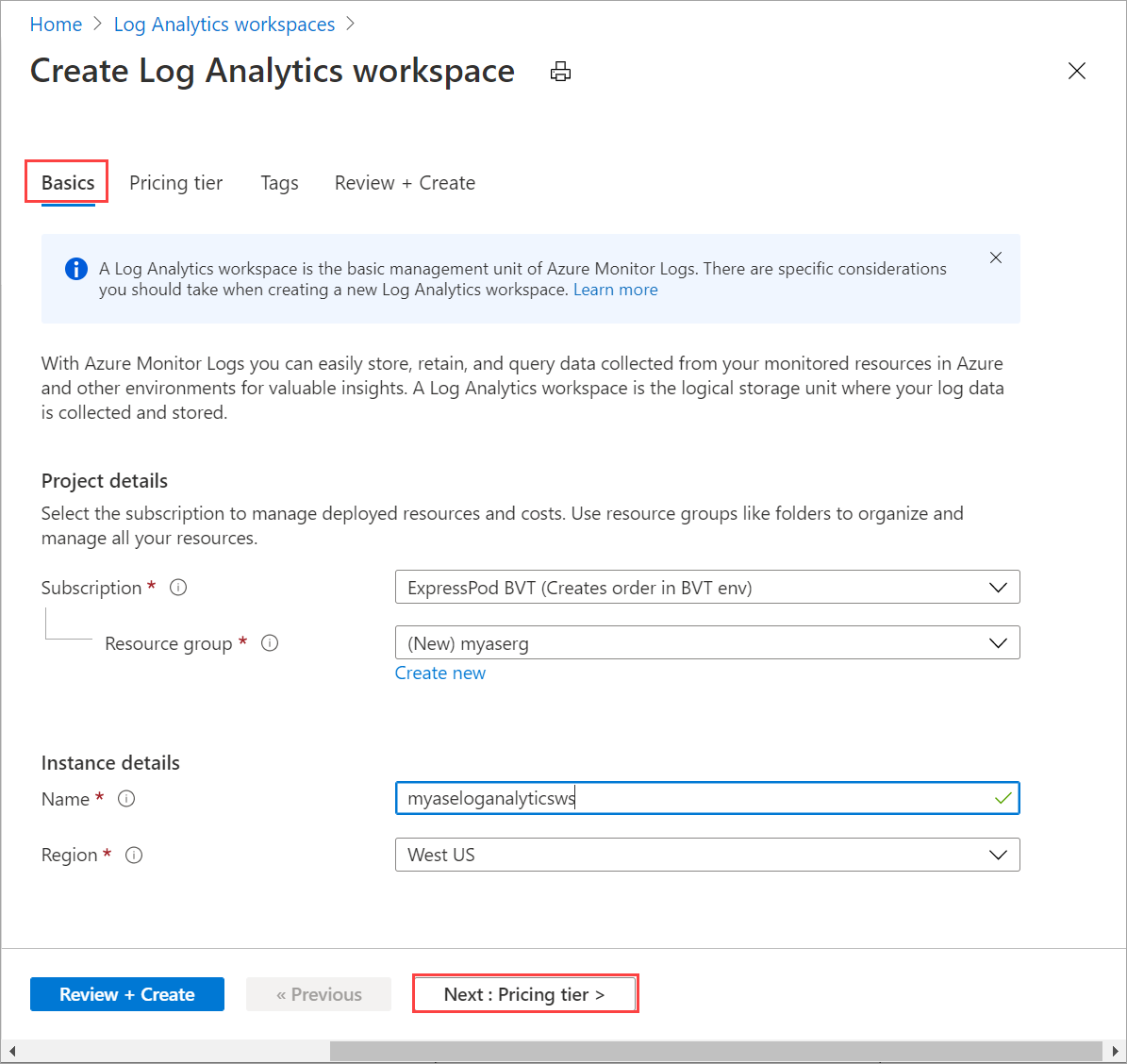
На вкладке Ценовая категория подтвердите План оплаты по мере использования, выбранный по умолчанию.
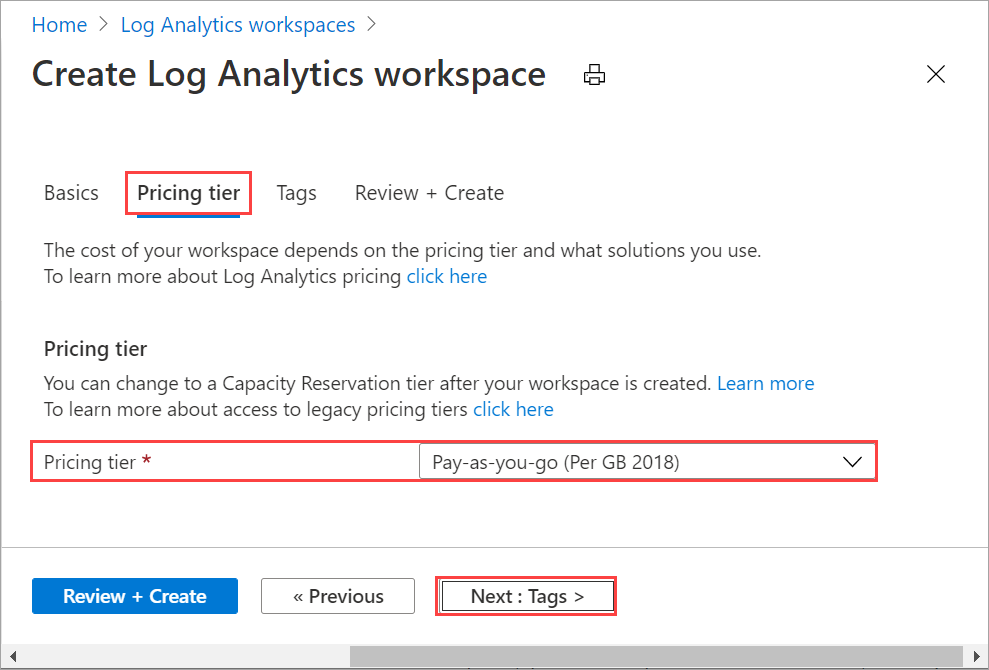
На вкладке Просмотр и создание проверьте сведения о рабочей области и щелкните Создать.
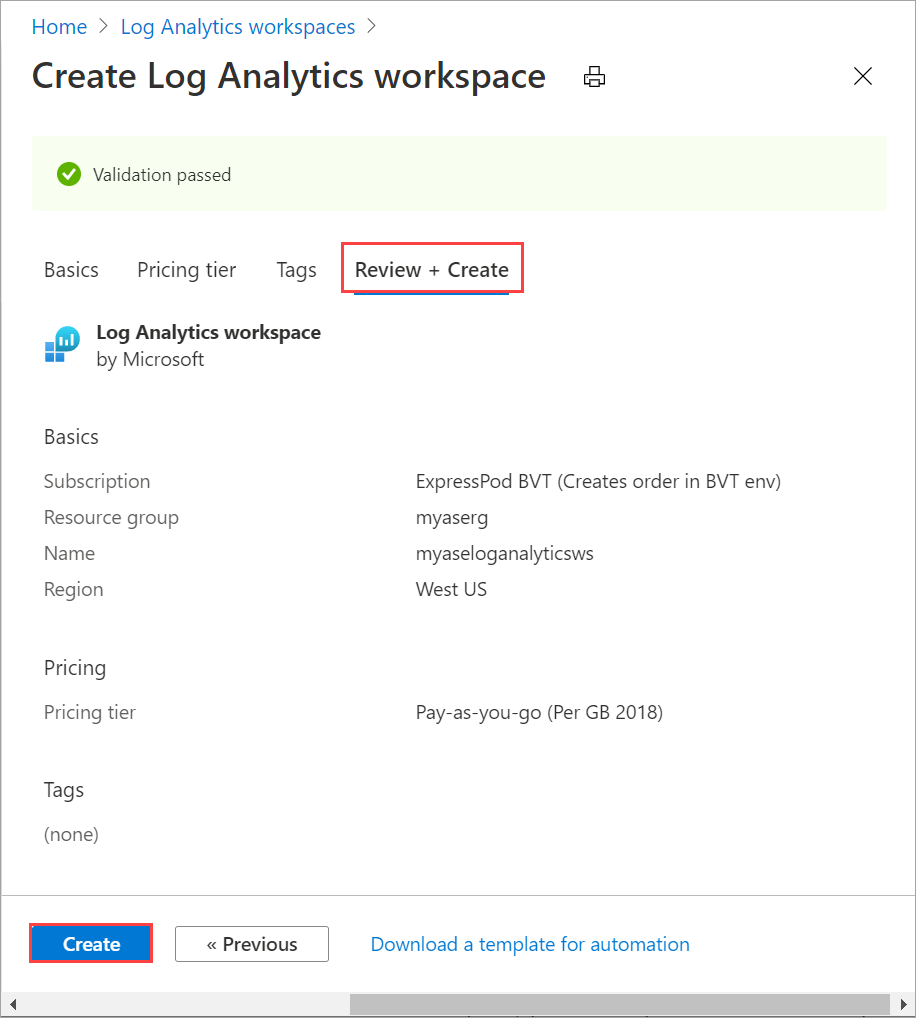
Пошаговые инструкции можно найти в статье Создание рабочей области Log Analytics с помощью портала Azure.
Включение аналитики контейнеров
Чтобы включить аналитику контейнеров для рабочей области, выполните следующие действия.
Выполните подробные действия, описанные в статье "Добавление решения контейнеров Azure Monitor". Используйте следующий файл шаблона
containerSolution.json:{ "$schema": "https://schema.management.azure.com/schemas/2015-01-01/deploymentTemplate.json#", "contentVersion": "1.0.0.0", "parameters": { "workspaceResourceId": { "type": "string", "metadata": { "description": "Azure Monitor Log Analytics Workspace Resource ID" } }, "workspaceRegion": { "type": "string", "metadata": { "description": "Azure Monitor Log Analytics Workspace region" } } }, "resources": [ { "type": "Microsoft.Resources/deployments", "name": "[Concat('ContainerInsights', '-', uniqueString(parameters('workspaceResourceId')))]", "apiVersion": "2017-05-10", "subscriptionId": "[split(parameters('workspaceResourceId'),'/')[2]]", "resourceGroup": "[split(parameters('workspaceResourceId'),'/')[4]]", "properties": { "mode": "Incremental", "template": { "$schema": "https://schema.management.azure.com/schemas/2015-01-01/deploymentTemplate.json#", "contentVersion": "1.0.0.0", "parameters": {}, "variables": {}, "resources": [ { "apiVersion": "2015-11-01-preview", "type": "Microsoft.OperationsManagement/solutions", "location": "[parameters('workspaceRegion')]", "name": "[Concat('ContainerInsights', '(', split(parameters('workspaceResourceId'),'/')[8], ')')]", "properties": { "workspaceResourceId": "[parameters('workspaceResourceId')]" }, "plan": { "name": "[Concat('ContainerInsights', '(', split(parameters('workspaceResourceId'),'/')[8], ')')]", "product": "[Concat('OMSGallery/', 'ContainerInsights')]", "promotionCode": "", "publisher": "Microsoft" } } ] }, "parameters": {} } } ] }Получите расположение и идентификатор ресурса. Переход к
Your Log Analytics workspace > General > Properties. Скопируйте следующие сведения.- Идентификатор ресурса — полный идентификатор ресурса Azure для рабочей области Azure Log Analytics.
- Расположение — используемый регион Azure.
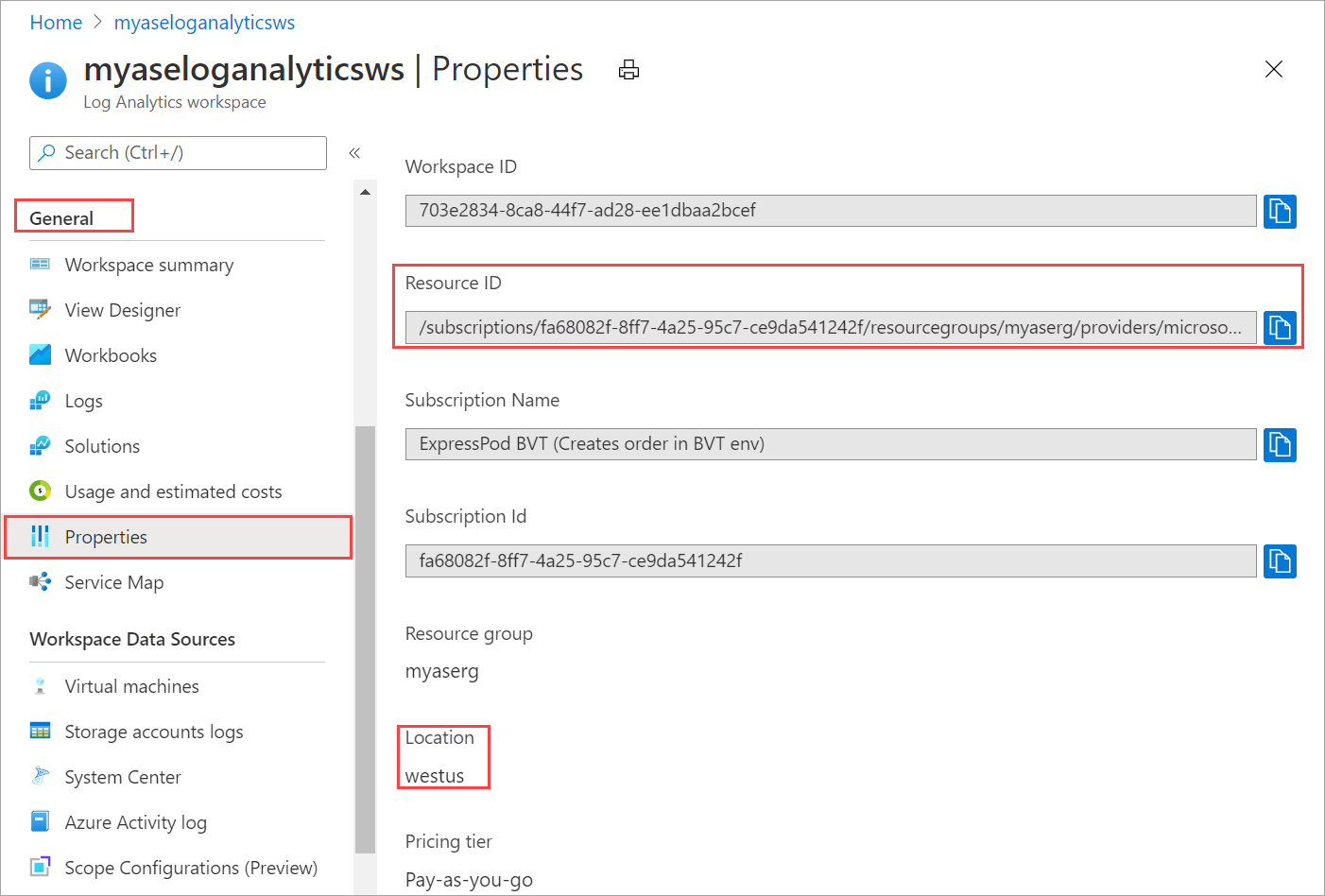
Используйте приведенный ниже файл параметров
containerSolutionParams.json. ВместоworkspaceResourceIdукажите идентификатор ресурса, а вместоworkspaceRegion— расположение, которые вы скопировали на предыдущем шаге.{ "$schema": "https://schema.management.azure.com/schemas/2015-01-01/deploymentParameters.json#", "contentVersion": "1.0.0.0", "parameters": { "workspaceResourceId": { "value": "/subscriptions/fa68082f-8ff7-4a25-95c7-ce9da541242f/resourcegroups/myaserg/providers/microsoft.operationalinsights/workspaces/myaseloganalyticsws" }, "workspaceRegion": { "value": "westus" } } }Ниже приведен пример выходных данных для рабочей области Log Analytics с включенной аналитикой контейнеров:
Requesting a Cloud Shell.Succeeded. Connecting terminal... MOTD: Switch to Bash from PowerShell: bash VERBOSE: Authenticating to Azure ... VERBOSE: Building your Azure drive ... PS /home/myaccount> az account set -s fa68082f-8ff7-4a25-95c7-ce9da541242f PS /home/myaccount> ls clouddrive containerSolution.json PS /home/myaccount> ls clouddrive containerSolution.json containerSolutionParams.json PS /home/myaccount> az deployment group create --resource-group myaserg --name Testdeployment1 --template-file containerSolution.json --parameters containerSolutionParams.json {- Finished .. "id": "/subscriptions/fa68082f-8ff7-4a25-95c7-ce9da541242f/resourceGroups/myaserg/providers/Microsoft.Resources/deployments/Testdeployment1", "location": null, "name": "Testdeployment1", "properties": { "correlationId": "3a9045fe-2de0-428c-b17b-057508a8c575", "debugSetting": null, "dependencies": [], "duration": "PT11.1588316S", "error": null, "mode": "Incremental", "onErrorDeployment": null, "outputResources": [ { "id": "/subscriptions/fa68082f-8ff7-4a25-95c7-ce9da541242f/resourceGroups/myaserg/providers/Microsoft.OperationsManagement/solutions/ContainerInsights(myaseloganalyticsws)", "resourceGroup": "myaserg" } ], "outputs": null, "parameters": { "workspaceRegion": { "type": "String", "value": "westus" }, "workspaceResourceId": { "type": "String", "value": "/subscriptions/fa68082f-8ff7-4a25-95c7-ce9da541242f/resourcegroups/myaserg/providers/microsoft.operationalinsights/workspaces/myaseloganalyticsws" } }, "parametersLink": null, "providers": [ { "id": null, "namespace": "Microsoft.Resources", "registrationPolicy": null, "registrationState": null, "resourceTypes": [ { "aliases": null, "apiProfiles": null, "apiVersions": null, "capabilities": null, "defaultApiVersion": null, "locations": [ null ], "properties": null, "resourceType": "deployments" } ] } ], "provisioningState": "Succeeded", "templateHash": "10500027184662969395", "templateLink": null, "timestamp": "2020-11-06T22:09:56.908983+00:00", "validatedResources": null }, "resourceGroup": "myaserg", "tags": null, "type": "Microsoft.Resources/deployments" } PS /home/myaccount>
Настройка Azure Monitor на устройстве
Перейдите к только что созданному ресурсу Log Analytics и скопируйте идентификатор рабочей области и первичный ключ (ключ рабочей области).
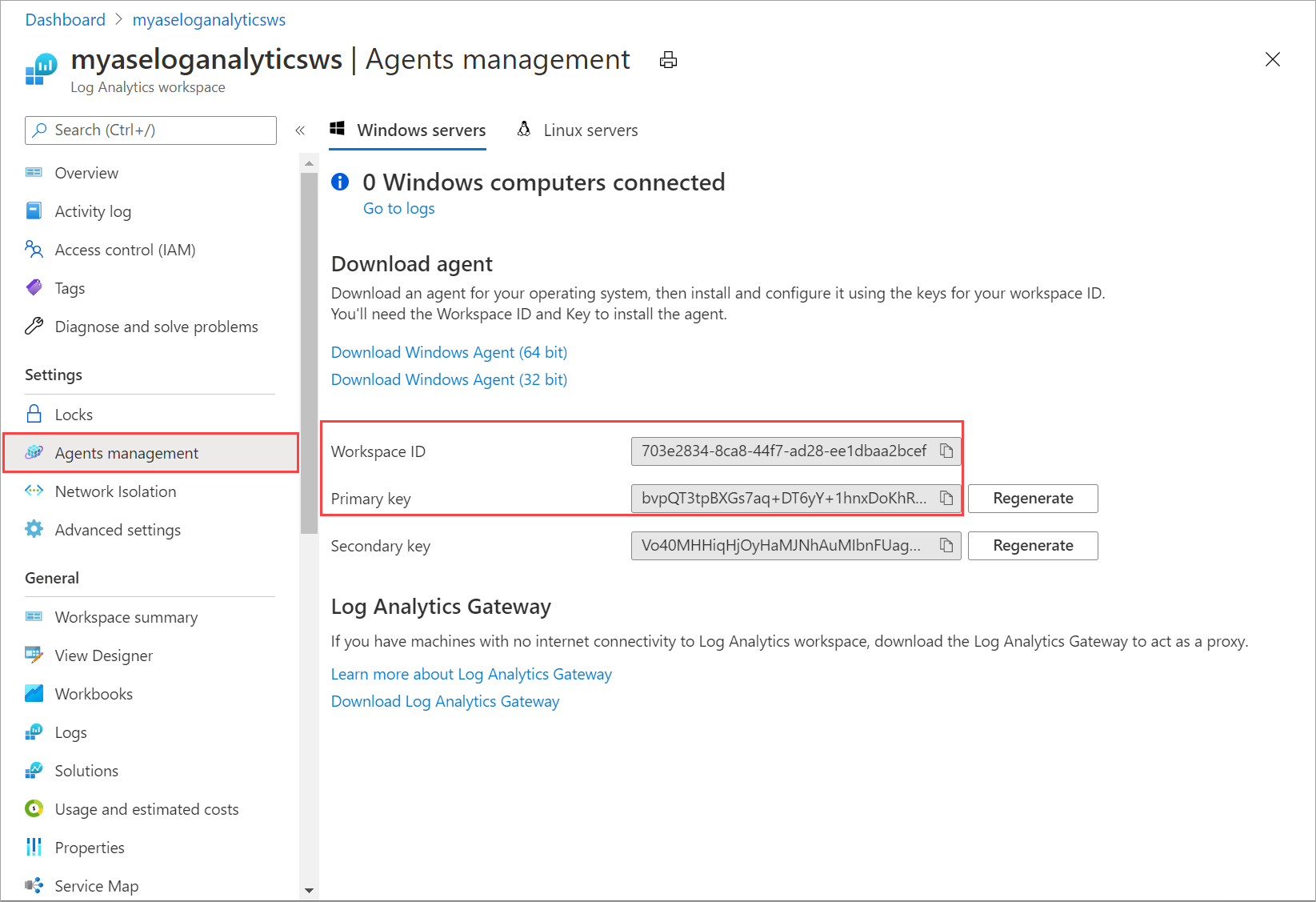
Сохраните эти сведения, так как они вам потребуются позднее.
Передайте идентификатор рабочей области Log Analytics и ключ рабочей области в следующий командлет:
Set-HcsKubernetesAzureMonitorConfiguration -WorkspaceId <> -WorkspaceKey <>Примечание.
По умолчанию этот командлет настраивает общедоступное облако Azure. Чтобы настроить облако для государственных организаций или не общедоступное облако, используйте параметр
AzureCloudDomainName.После включения Azure Monitor вы увидите журналы, поступающие в рабочую область Log Analytics. Чтобы просмотреть состояние кластера Kubernetes, развернутого на устройстве, перейдите к Azure Monitor > Аналитика > контейнерам. Для параметра "Среда" выберите Все.